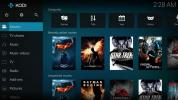Kako uporabljati novo funkcijo Ubuntu za skupno rabo medijev
Pred kratkim je izšel Ubuntu 19.10 in navdušil je, da se oboževalci Linuxa navdušijo. Ena najboljših funkcij, ki jih 19.10 ponuja uporabnikom, je nova funkcija »Skupna raba medijev«. Z njo uporabniki Ubuntuja z malo truda zlahka delijo katero koli datoteko ali mapo. V tem priročniku bomo preučili novo funkcijo »Skupna raba medijev«, kako deluje in kako jo uporabljati.
Nadgradite na Ubuntu 19.10
Nova Ubuntuova funkcija »Skupna raba medijev« je na voljo samo na Ubuntu 19.10. Torej morate obstoječo namestitev Ubuntu Linuxa nadgraditi na to novo različico, ali dostop do nove funkcije »Media Share« ne bo mogoč.
Nadgradnja na Ubuntu 19.10 je enostaven postopek, zahvaljujoč upravitelju posodobitev Ubuntu. Če želite začeti nadgradnjo, zaženite »Software Updater« in dovolite, da se osveži.
Ko osvežite sistem, se bo pojavilo obvestilo. To obvestilo vam bo sporočilo, da je nova različica Ubuntuja zunaj. Za začetek nadgradnje kliknite gumb »Da, nadgradite zdaj«.
Če pa se počutite pogumni, odprite terminalsko okno in vnesite naslednje ukaze za takojšnjo nadgradnjo na najnovejši Ubuntu. Pred nadaljevanjem obvezno varnostno kopirajte svoje podatke!
Opomba: Se vam ne zdi, da bi šli skozi postopek nadgradnje na Ubuntu 19.10? Namesto tega ga prenesite s spletnega mesta Ubuntu in začnite sveže!
18.04 LTS
sudo apt-get update. sudo apt-dobiti nadgradnjo -y. sudo apt-dobiti dist-upgrade -y. sudo sed -i 's / bionic / eoan / g' /etc/apt/sources.list. sudo apt-get update. sudo apt-dobiti nadgradnjo -y. sudo apt-dobiti dist-upgrade -y. sudo reboot
19.04
sudo apt-get update. sudo apt-dobiti nadgradnjo -y. sudo apt-dobiti dist-upgrade -y. sudo sed -i 's / disco / eoan / g' /etc/apt/sources.list. sudo apt-get update. sudo apt-dobiti nadgradnjo -y. sudo apt-dobiti dist-upgrade -y. sudo reboot
Ko bo vaš Ubuntu Linux PC nadgrajen na 19.10, nadaljujte s preostankom vodnika.
Omogočite funkcijo skupne rabe medija 19.10
Funkcija »Skupna raba medijev« je odstranjena na plošči nastavitev Gnome na namizju Ubuntu. Če ga želite omogočiti, pritisnite Zmaga tipko na tipkovnici, da odprete iskalno polje Gnome.
Ko se odpre polje za iskanje Gnome, vnesite »Nastavitve« in zaženite aplikacijo z oznako »nastavitve«. Nato poglejte na desno stran aplikacije za nastavitve za »Skupna raba« in kliknite nanjo, da dostopate do nastavitev »Skupna raba«.
Opomba: ta funkcija je dostopna samo na namizju Gnome Shell. Če uporabljate alternativna namizna okolja, upoštevajte ta vodnik tukaj če želite izvedeti, kako pridobiti dostop do Gnomeja v Ubuntu.
Znotraj območja »Skupna raba« v nastavitvah poiščite možnost »Skupna raba medijev«. Če želite omogočiti funkcijo, spremenite »Off« v »On«.

Ko ste v Ubuntu omogočili funkcijo »Skupna raba medijev«, poiščite polje »Ime računalnika« in ga spremenite. Upoštevajte, da bodo s tem imenom drugi računalniki videli v omrežju.

Ustvarite delnice na Ubuntu 19.10
Funkcija "Skupna raba medijev" v Ubuntuju privzeto daje drugim v omrežju dostop do map "Video, Glasba in Slike". Vendar pa je mogoče ustvariti tudi delnice po meri. Sledite spodnjim navodilom po korakih, če želite izvedeti, kako.
Korak 1: Odprite Nastavitve tako, da ga poiščete v iskalnem polju. Nato kliknite "Skupna raba" za dostop do razdelka.
2. korak: Znotraj nastavitev »Skupna raba« na seznamu poiščite »Skupna raba medijev« in kliknite nanjo, da se prikaže pojavno okno »Skupna raba medijev«.

3. korak: V pojavnem oknu »Skupna raba medijev« bodo privzeto prikazane tri mape v skupni rabi. Te mape so »Glasba, Videoposnetki in Slike«. Pomaknite se navzdol mimo njih, poiščite znak + in ga kliknite z miško.

4. korak: Ko kliknete znak +, se na zaslonu prikaže okno »Izberi mapo«. V oknu »Izberi mapo« poiščite mapo, ki jo želite deliti z omrežjem, in kliknite »Odpri«.

Po kliku gumba »Odpri« bo Ubuntu novo mapo dodal na seznam »Skupna raba medijev« in svojemu omrežju omogočil dostop do nje. Ponovite ta postopek, če želite dati v skupno rabo toliko map; meja ni.

Brisanje delnic
Ali morate v računalniku Ubuntu Linux izbrisati skupno mapo, dodano v »Skupna raba medijev«? Tukaj je opisano. Najprej odprite »Nastavitve« in odprite razdelek »Skupna raba«.
Ko v razdelku »Skupna raba« kliknite »Skupna raba medijev«, da se prikaže seznam delnic v vašem računalniku. Nato se pomaknite navzdol mimo privzetih skupnih rabe glasbe, videoposnetkov in slik do tiste, ki jo želite odstraniti. Kliknite gumb »X« poleg delitve, da ga takoj izbrišete.
Če pa delnice ne želite za vedno odstraniti začasno, jo lahko onemogočite tako, da izklopite delnice. Če želite to narediti, kliknite drsnik v razdelku »Media Shares« v izklopljeni položaj. Takoj bo onemogočil delitev vseh medijev v računalniku Ubuntu v omrežje.
Iskanje
Zadnje Objave
View3dscene je medplatno orodje za ogled in interakcijo s 3D modeli
2D v 3D prehod je odprl nova vrata v grafičnem oblikovanju plinovod...
Kako namestiti dnevni planer na Linux
Dnevni načrtovalec je preprosto orodje za upravljanje poti za Linux...
Kako namestiti Kodi Media Center v Linux
Ste vedeli, da lahko Kodi Media Center namestite v Linux? Da, kot s...